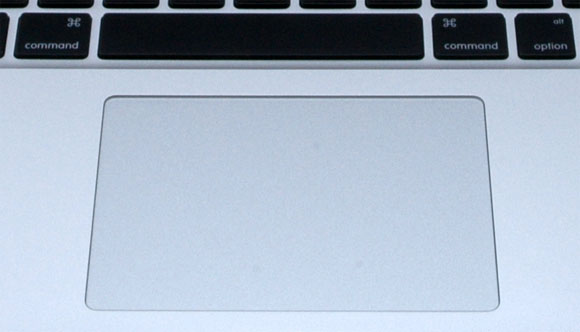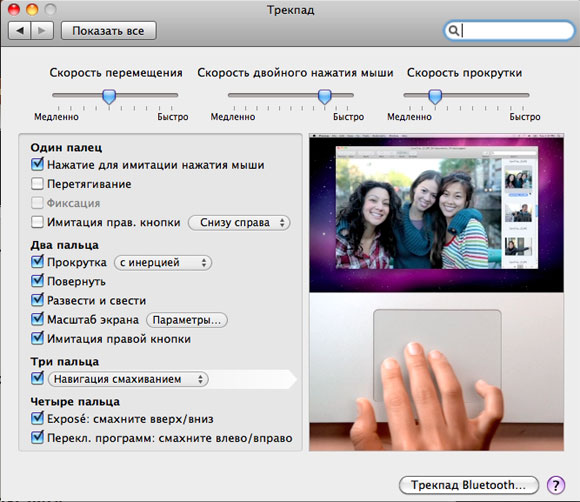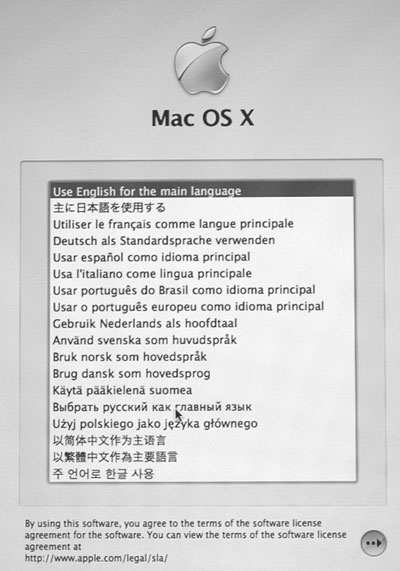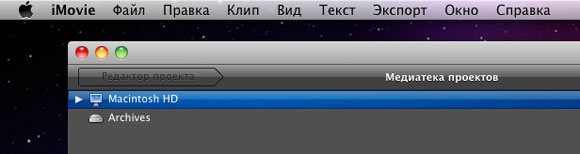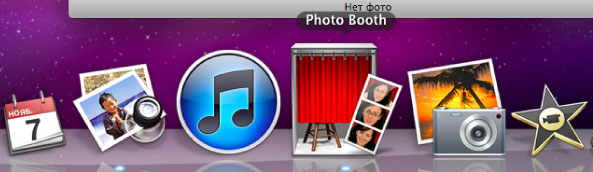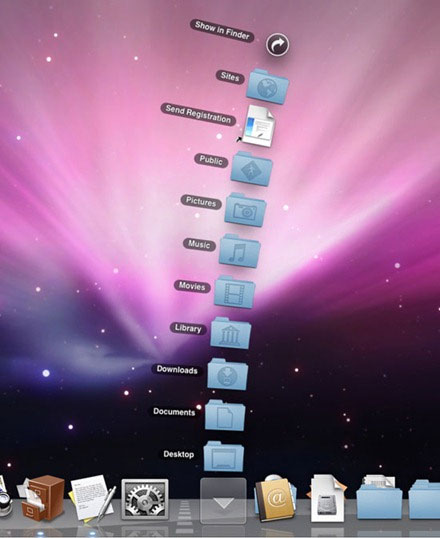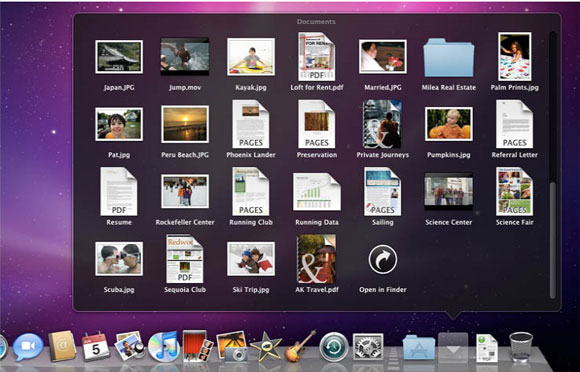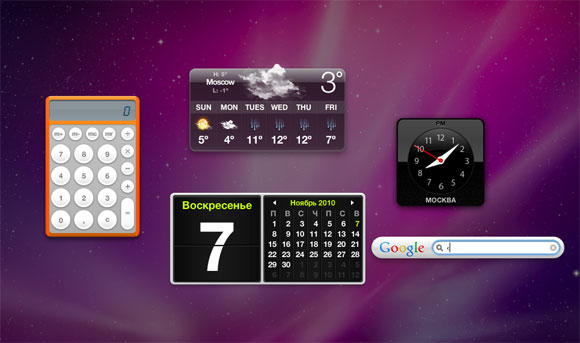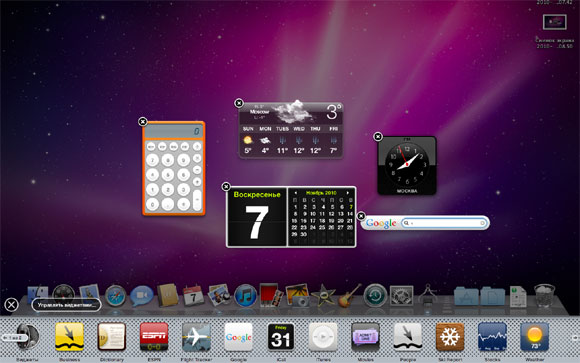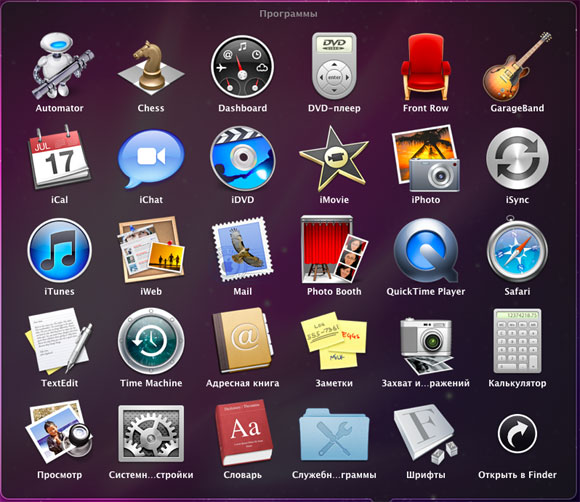Ноутбук Apple MacBook Air MC503LL -
обзор
 К
ноутбукам от Apple, в отличие от iPad
и iPhone, я
отношусь достаточно прохладно. Они мне
просто без надобности - моя работа
жестко завязана на чисто виндоусовский
софт, так что без ноутбука с Windows не
обойтись никак. Тем не менее интересно
было покрутить в руках всякие макбуки,
чтобы составить собственное
впечатление. К
ноутбукам от Apple, в отличие от iPad
и iPhone, я
отношусь достаточно прохладно. Они мне
просто без надобности - моя работа
жестко завязана на чисто виндоусовский
софт, так что без ноутбука с Windows не
обойтись никак. Тем не менее интересно
было покрутить в руках всякие макбуки,
чтобы составить собственное
впечатление.
Первый MacBook Air я в свое время поизучал -
ну как же, такая шумиха была с этой
моделью, что я просто не мог оставаться
в стороне. И тогда он мне не понравился.
С точки зрения дизайна и эргономики
устройство, как это свойственно Apple,
было выше всяких похвал, а вот начинка у
него была очень даже слабенькая - софт
еле ворочался. И если учесть, что за
такие деньги можно было приобрести
мощный настольный PC и заодно очень даже
крутой писишный ноутбук, было
непонятно, зачем такие устройства
вообще приобретают. Впрочем, о чем я
говорю? Там же яблочко в крышечке
светится - за такое можно все что угодно
отдать.
Прошло два года, в Apple выпустили уже
третье поколение этих ноутбуков - MacBook
Air 3.1. Теперь их комплектация выглядит
заметно более оптимистично, так что
можно предполагать, что они не будут
тормозить так же, как первые модели.
И вот недавно ко мне на тестирование приехал
топовый вариант MacBook Air, за что большое
спасибо интернет-магазину reader-sony.ru,
так что я теперь могу поделиться своими
впечатлениями.

MacBook Air MC503LL
Технические характеристики
Операционная система: Mac OS X Snow Leopard
Процессор: 2.13 ГГц, 6 МБ кэш-памяти
Память: 4 Гб of 1066MHz DDR3 SDRAM
Жесткий диск: 256 Гб flash
Дисплей: 13.3" глянцевый
широкоформатный экран высокого
разрешения со светодиодной подсветкой,
1440x900 пикселов
Графическая система: NVIDIA GeForce 320M с 256
МБ памяти DDR3 SDRAM
Сеть: AirPort Extreme Wi-Fi (based on IEEE 802.11n
specification); Bluetooth 2.1 + EDR (Enhanced Data Rate)
wireless technology
Веб-камера: есть фронтальная
Аккумулятор: 50 Вт·ч литий-полимерный
Размеры: 227 × 325 × 3-17 мм
Вес: 1,32 кг
Порты: два USB 2.0, MiniDisplayPort - видеопорт с поддержкой HDCP
Дополнительно: ридер SD-карт
Что тут интересного? Процессор
стал заметно мощнее (у этой модели есть
еще вариант с процессором 1,86 ГГц). Жесткий диск
стал жестко твердотельный (раньше были
варианты с обычным ATA-винтом). Видеокарта
стала заметно мощнее (кстати, она берет
256 Мб из оперативки, поэтому расширить
память до 4 Гб - оно совсем нелишнее).
Добавился второй USB-порт (с одним было
явно тоскливо). Ну и появился совсем
нелишний кардридер (в 13-дюймовой модели). Ну и
аккумулятор стал 50 Вт·ч против 37 Вт·ч у
старой модели - емкость увеличилась
почти в полтора раза. Впрочем, посмотрим, во
что это выльется чисто практически.
Порта Ethernet традиционно для Air
нет вообще - обойдетесь, ребята, одним Wi-Fi.
Впрочем, какая-то сермяга в этом есть - на
своем ноутбуке я всегда обхожусь одним
Wi-Fi, несмотря на наличие гигабитного
Ethernet.
Комплектация
В комплект входят сетевой
адаптер, сетевой кабель и упаковочка с
дисками-брошюрками.

Комплектация
Внешний вид и особенности
Ну, по дизайну круче Air вообще
ничего не бывает. У Apple корпусы всех MacBook
делаются из цельного куска алюминия, и
смотрятся они просто изумительно. А Air
из них - самый тонкий и самый стильный.

Air в закрытом виде

Air в профиль
На правом торце - видеовыход, USB-порт
и кардридер.

Правый торец
На левом торце - питание, второй
USB-порт и выход на наушники.

Левый торец
Адаптер питания к MacBook Air
присоединяется хитро -
на магните. Это сделано для того, чтобы,
если кто-то случайно дернет за провод,
тот просто отсоединился без всяких
повреждений.
Клавиатура у Air каких-то
изменений вроде не претерпела -
практически точно такая же, как у
предыдущих моделей.

Клавиатура
Ход клавиш - очень внятный,
удобный. Вообще, клавиатура хорошая,
однако после Windows нужно привыкать к
совершенно новому режиму переключения
языка - Command+пробел, а также к
машинописной раскладке знаков
препинания: запятая под цифрой 6, точка
под цифрой 7 и так далее. Впрочем, как раз
машинописная раскладка - самая
правильная. Это в Microsoft стали
придуриваться с нестандартным
расположением точки и запятой, влепив их
на клавишу справа от буквы "ю",
заставив переучиться всех, кто набору
текста учился на пишущих машинках. (Впрочем,
для фанатов и под Windows можно было найти
именно машинописную раскладку. А для
фанатов PC можно и под Mac OS найти
традиционную писюковую раскладку.)
Тачпад в новой модели лишился
даже одной кнопки - в соответствии с
концепцией фирмы Apple, которая все свои
устройства делает по принципам аэродинамики:
чтобы в полете ничто не создавало
ненужные турбулентности.
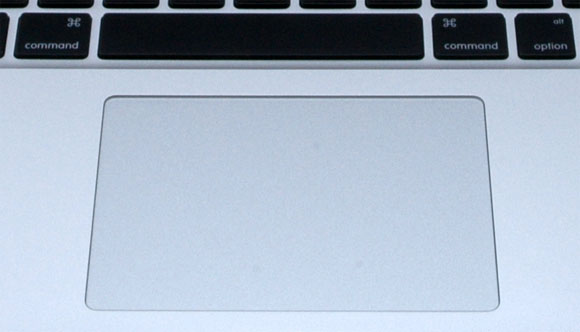
Новый тачпад
"Левая кнопка" - это нажатие
на любой части тачпада, "правая" - Ctrl+нажатие.
Управлять MacAir с помощью тачпада
- как два пальца замультитачить, причем
это, конечно, шутка. Потому что
мультитачить тут
можно не только в два, но даже в три и четыре пальца -
все это отлично работает и по-всякому
настраивается.
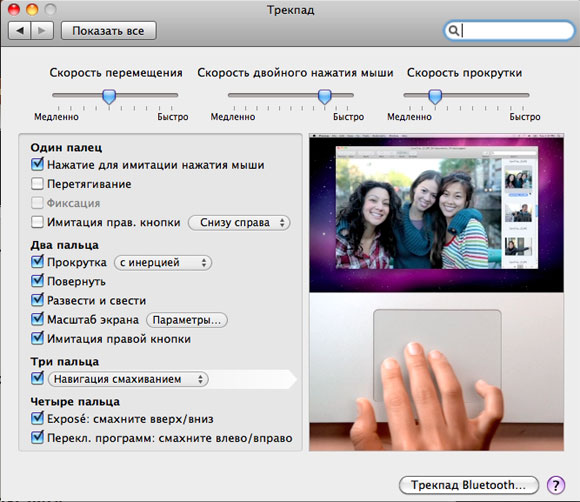
Настройки тачпада
Работа с устройством
При первом включении ноутбук
предлагает выбрать язык интерфейса. Их
поддерживается аж восемнадцать штук,
включая язык пляшущих человечков,
причем русский, как ни странно, вошел.
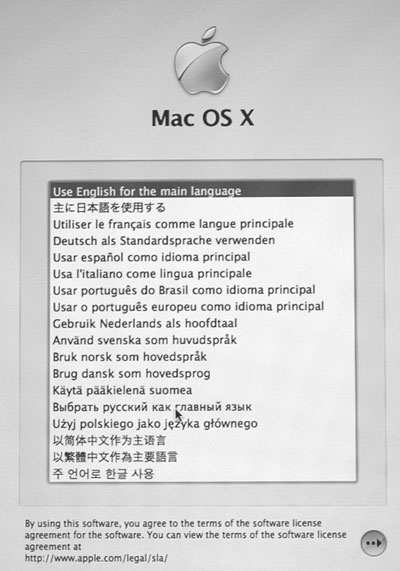
Выбор интерфейса
Ну и после
ввода еще нескольких параметров (настройка
логина-пароля, сети и кое-каких
предпочтений) загружается Снежный
Барс (Mac OS X Snow Leopard) во всей красе.

Рабочий стол
Для тех, кто ни
разу не видел эту операционную систему
от Apple, несколько пояснений.
В
общем и целом графический интерфейс Mac OS
не так уж и сильно отличается от
графического интерфейса Windows (что
неудивительно, учитывая их общих
прародителей) - все тот же рабочий стол,
масштабируемые окна и пиктограммы
приложений. Однако в концепции Mac OS есть
несколько довольно существенных
отличий от MS Windows, причем, я бы сказал, в
лучшую сторону.
Из основных
отличий, бросающихся в глаза обычному
пользователю (внутреннюю архитектуру и
глубинные процессы сейчас трогать не
будем), я бы назвал следующие.
Общее верхнее меню
В отличие от Windows,
где никакого общего верхнего меню нет и
в помине, в Mac OS X в верхней части экрана
всегда присутствует меню. Там находятся
базовые для всех приложений пункты - Apple,
"Файл", "Правка", "Вид", "Переход", "Окно", "Справка",
- пункт запущенного приложения и могут
появляться различные дополнительные
пункты.
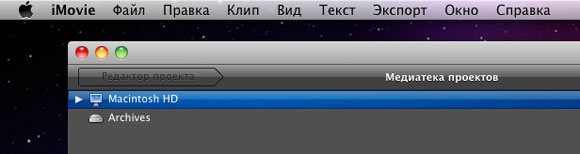
Вид меню запущенного приложения iMovie
Док (панель инструментов и задач)
В
предыдущих версиях Windows панель
инструментов подразделялась на кнопку
"Пуск", панель быстрого запуска (ее
можно было включать и выключать), панель
задач и системную область приложений (различные
системные значки). В версии Windows 7, явно не
без влияния концепции Apple, панель задач
как бы объединили с панелью быстрого
запуска, разрешив прикреплять кнопки (пиктограммы)
программ к панели задач.
Все это
уже давным-давно было реализовано в
панели инструментов Mac OS X, которая
называется Док (Dock). На этой панели
располагаются пиктограммы наиболее
часто используемых приложений (это все
настраивается), пиктограммы запущенных
программ, папки и документы.
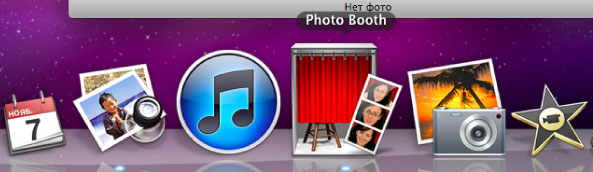
Часть Дока с запущенной программой
Док
достаточно гибко настраивается: панель
может располагаться в различных
областях экрана (слева, справа, снизу), пиктограммы при наведении
указателя могут увеличиваться - и так
далее.
Стеки (Stacks)
Стек
- это элемент Дока, который обеспечивает
быстрый и удобный доступ к целой группе
файлов и папок. Выглядит это следующим
образом. Создаете папку (или виртуальную
папку), наполняете ее любым содержимым,
после чего перетаскиваете папку в
специальную область Дока за
разделительную полосу. Далее при
нажатии на эту папку вы получите список
содержимого в виде окна или в виде веера
(как настроить).
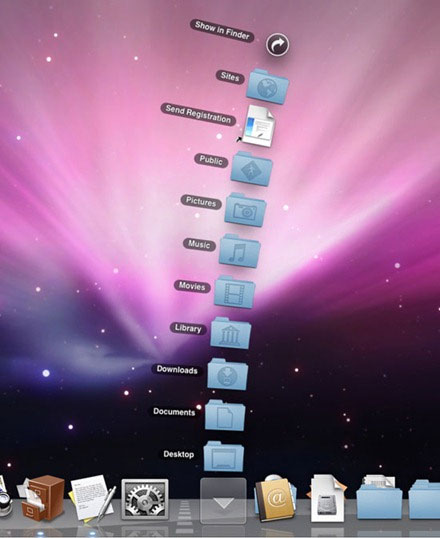
Стек в виде веера
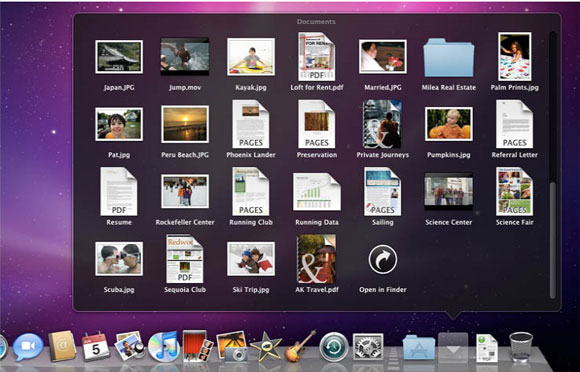
Стек в виде окна
Дашборд (Dashboard)
Дашборд
(в переводе - "приборная панель") -
это специальная всплывающая панель с
виджетами. Появилась она еще в версии 10.4
(Tiger) в 2005 году. (Windows Vista с панелью
виджетов, которые из внутреннего
чувства протеста Стива Балмера зачем-то
назвали гаджетами, появилась в
конце 2006 года.)
Выглядит это все
очень удобно: щелкаете по пиктограмме
Дашборда, на экране всплывают различные
полезные инструменты и информеры (виджеты).
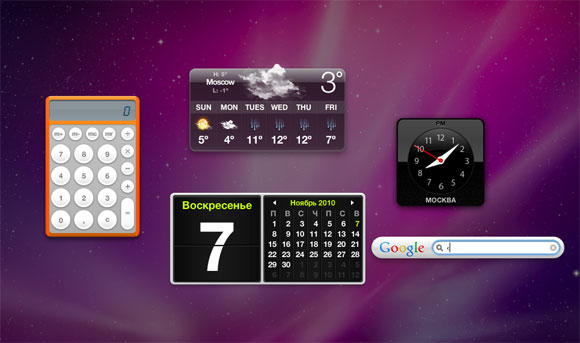
Виджеты Дашборда
Щелкаете
по специальному значку, расположенному
слева снизу, - появляется панель с
дополнительными виджетами, которые
можно установить на экран.
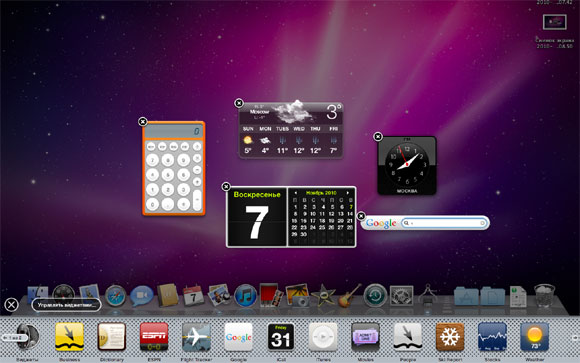
Еще виджеты
Это, так сказать,
самые основные отличия. Но есть и всякие
другие, относящиеся как к интерфейсу,
так и к приложениям. Это Automator (очень
удобное средство автоматизации
процессов), "Связка ключей" (менеджер
паролей, сертификатов и ключей), умные
папки, дисковые образы dmg, средства
синхронизации, отличные средства
обработки звука и видео - и так далее и
тому подобное. Все это входит в
операционную систему.
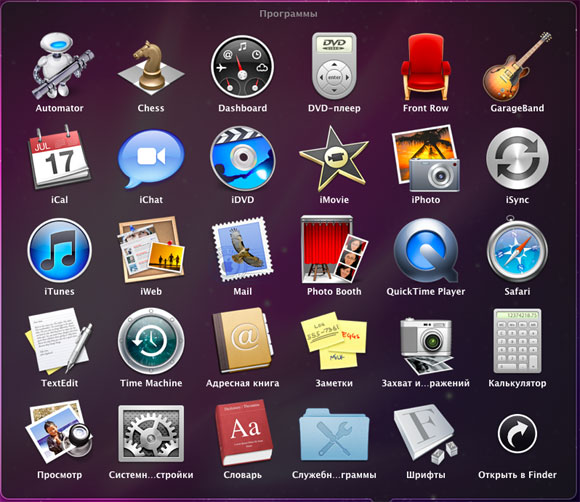
Стек приложений Mac OS X Snow Leopard
Как
это все работает на новом MacBook Air? Отлично
работает, просто летает - в отличие от
первой модели. Впрочем, напомню, что у
меня на тесте была практически топовая
комплектация, а для этой модели есть еще
базовая комплектация с процессором 1,4
ГГц, твердотельным диском 64 Гб и 2 Гб
оперативной памяти, однако похоже, что и
такой вариант особо тормозить не должен.
Время работы от батареи
Для
любого ноутбука, как устройства
переносного, всегда очень актуально
время работы от батареи. Первая модель
MacBook Air тут никаких чудес не показывала,
время работы было не особо большим.
Данная же модель, при всех своих
продвинутых характеристиках, показала
просто прекрасное время - практически десять
часов!!! Я ее поставил в режим
непрерывного веб-серфинга (через Wi-Fi,
разумеется, так как Ethernet у нее просто нет)
- в браузере каждые тридцать секунд обновлялась
интернет-страничка, - и каждый час
устройство расходовало не более десяти процентов
заряда батареи. Полные десять часов она не
протянула, так как ноутбук не позволяет
до самого конца разряжать аккумулятор,
но реально получилось примерно девять часов сорок пять
минут. Это почти как в iPad! Причем,
заметьте, речь идет о модификации с
большим экраном - 13".
Впрочем,
разработчики говорят, что в 11-дюймовой модели
батарея меньше по размеру, поэтому и
проживет не так долго, несмотря на 11", -
порядка восьми часов.
Потестировал
воспроизведение видео - тоже шикарно: семь
часов воспроизведения видео DVD-разрешения
на автоматической яркости. На мой взгляд,
это очень хорошо!
Цена
Можно
долго восхищаться дизайном и
эргономикой устройств от Apple, но когда
при этом смотришь на цену - получаешь, как
пыльной дубиной по башке. Та модель,
которую я тестировал, в Штатах стоит
порядка $2000. В Москве, как показывает
практика, эта модификация будет стоить
$3000. Сейчас за $2100 можно найти базовый
вариант 13-дюймовой модели, который в
Штатах стоит где-то $1200. Самая стартовая
модификация 11-дюймовой модели в Штатах стоит
$1000.
Так что за все эти
красоты придется платить, хорошо себе
представляя, что писишный ноутбук с
почти точно такими же характеристиками
можно будет приобрести в два раза
дешевле.
Выводы
Ну
вот теперь можно сказать, что машинка
стала вполне достойная: тонкая, стильная,
но одновременно мощная и при этом -
отличное время работы от аккумулятора.
Однако цена, как обычно для маковской
продукции, кусается и похрюкивает. Но
сейчас по крайней мере понятно, за что
платишь деньги. Потому что, когда в
Москве появились первые MacBook Air, которые
стоили под $3000, я совершенно не понимал
людей, выкладывающих деньги за подобную
игрушку. Впрочем, да, там же яблочко
загоралось на крышечке - за это, как мы
уже говорили, можно отдать все что
угодно!
http://www.exler.ru/expromt/10-11-2010.htm
| 

























 К
ноутбукам от Apple, в отличие от
К
ноутбукам от Apple, в отличие от